Linux 磁盘管理
过程:连接磁盘 -> 挂载磁盘 -> 磁盘分区 -> 挂载分区 -> 分区格式化 -> 使用
一、挂载磁盘
除了真实连接的物理磁盘还可以创建虚拟磁盘镜像 img 文件挂载
# 创建 1G 大小的空白文件 disk.img,内容为全 0 dd if=/dev/zero of=disk.img bs=1M count=1024 # 将磁盘镜像文件与一个空闲的循环设备(loop device)进行关联,也可使用 mount 命令关联 sudo losetup -f disk.img # 查看路径 losetup # 删除所有关联 losetup -D
查看挂载情况
lsblk

查看所有已连接的磁盘
# 不带数字的为磁盘,带数字的为分区 ls -l /dev/sd*
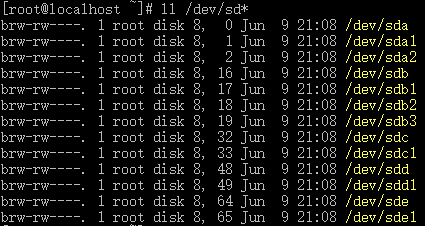
二、磁盘分区
磁盘分区格式:MBR、GPT
# 对指定磁盘操作 sudo fdisk /dev/sdc # 直接对磁盘镜像文件操作,不用先挂载 fdisk disk.img # m 显示帮助 # p 显示已有分区 # d 删除分区,只有1个分区时,会自动删除已有分区,不用选择 # n 创建新的分区 # w 保存分区 # q 退出不保存
三、挂载分区
# 创建目录 sudo mkdir /mnt/data # 挂载磁盘到该目录 sudo mount /dev/sdd1 /mnt/data # 卸载 sudo umount /dev/sdd1 # 挂载 img 磁盘分区 sudo apt install -y kpartx # 创建分区映射 sudo kpartx -av disk.img # 查看,默认 /dev/mapper/loopXp1(其中 X 是循环设备号,p1 表示第一个分区) sudo kpartx -l disk.img sudo mkdir /mnt/data sudo mount /dev/mapper/loopXp1 /mnt/data sudo umount /dev/sdd1 # 删除分区映射 sudo kpartx -d disk.img

开机自动挂载
# 最后一行为新增挂载 vim /etc/fstab # # /etc/fstab # Created by anaconda on Fri May 17 02:12:54 2019 # # Accessible filesystems, by reference, are maintained under '/dev/disk' # See man pages fstab(5), findfs(8), mount(8) and/or blkid(8) for more info # /dev/mapper/centos-root / xfs defaults 0 0 UUID=80774ba5-c734-40b3-90ec-5817bd434ce8 /boot xfs defaults 0 0 /dev/mapper/centos-home /home xfs defaults 0 0 /dev/mapper/centos-swap swap swap defaults 0 0 /dev/sdc1 /home/data xfs defaults 0 0

四、分区格式化
mkfs -t xfs -f /dev/sdb1
# 若 img 磁盘只有一个分区,可不挂载直接格式化
mkfs -t xfs -f disk.img
五、分区查看
sudo fdisk -l # 可查看 img 磁盘分区 sudo blkid
分区使用情况
df -h

查看目录占用容量


